Informationen über Domänen
Was ist eine Domäne und warum ist ihre Weiterleitung wichtig?
Eine Domain ist eine Zeichenfolge, die die Adresse einer Website angibt, z. B. www.beispiel.de, und führt zu einem gewünschten Ort im Web, wenn sie auf die entsprechende Server-IP-Adresse umgeleitet wird.
Woher bekommst du eine Domain?
Die Nutzung des Comarch Webshop erfordert eine Domain. Eine Option im Bestellprozess ist die Angabe einer Domain, die von externen Anbietern gekauft wurde.
Wenn du zum Zeitpunkt der Bestellung über keine Domain verfügst, kannst du eine kostenlose Adresse in unserer Subdomain “comarch-webshop.de” erhalten. (z. B. https://dein-shop.comarch-webshop.de).
Domains mit “www.” und ohne – Unterschiede
Es ist zu beachten, dass “www.przyklad.de” und “przyklad.de”, zwei verschiedene Domänen sind. Beide Domains müssen im DNS-Server (Adressbuch des Internets) beim Domains Anbieter umgeleitet werden, damit der Webshop unter einer Adresse mit und ohne die WWW-Subdomain erreichbar ist.
Möglichkeiten der Umleitung einer Domain
Empfohlene Methode
Wenn du eine Bestellung für den Comarch Webshop aufgibst, musst du eine Hauptdomain deklarieren. Leite dann beim Domain Anbieter im A-Record auf die im Administrationspanel angegebene IP-Adresse um. Die Umleitung der anderen Domänen, die auf den Webshop verweisen, sollte auf den DNS-Servern des Domain-Anbieters erfolgen, sodass der ganze Daten- bzw. Besucherverkehr von den zusätzlichen Domains auf die Hauptdomain umgeleitet wird.
Mein Profil ➞ Administratoren ➞ Allgemein
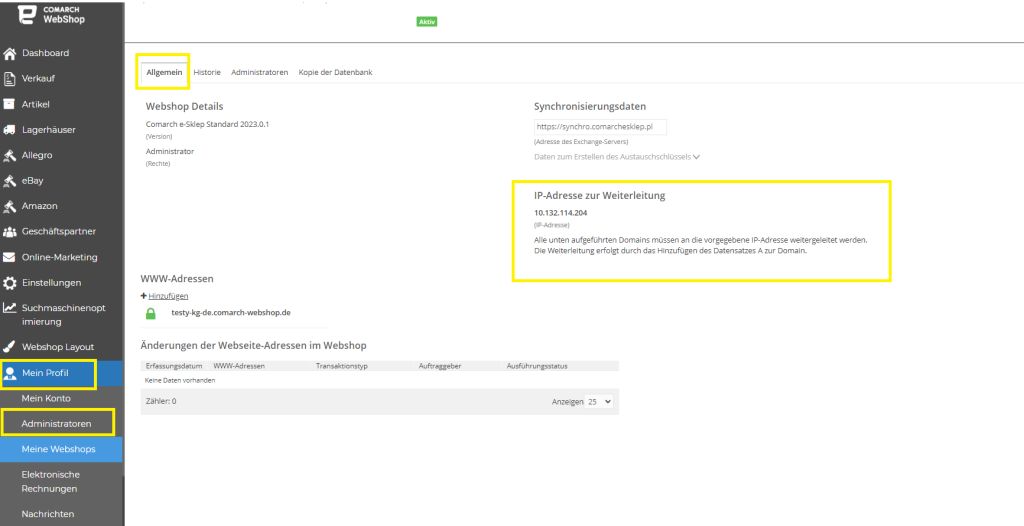
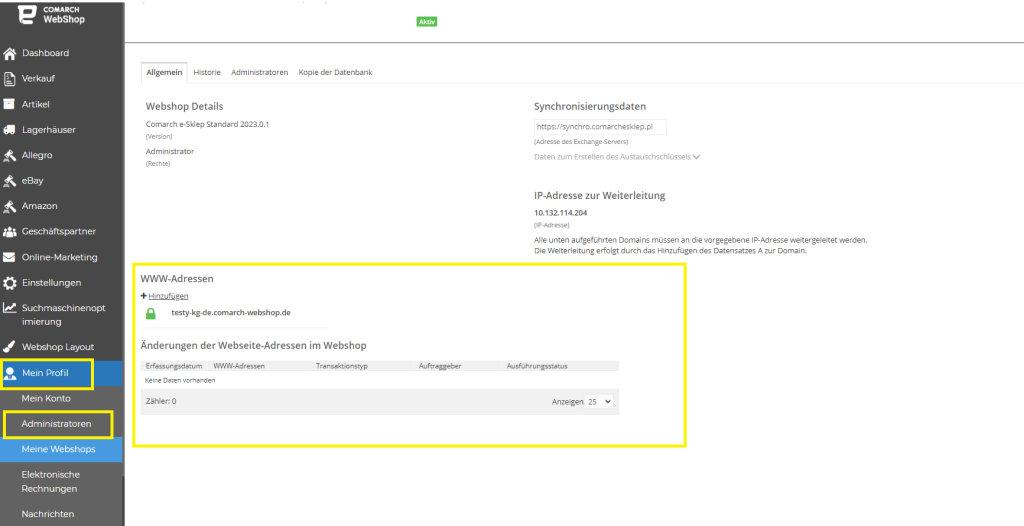
Lokale Methode
Ein Kunde, der keine Domäne besitzt oder dabei ist, eine zu kaufen, kann eine Weiterleitung in der Hosts-Datei vornehmen.
Füge in der Hosts-Datei die IP-Adresse des Servers und den Namen der Domain des Webshops in einer Zeile ein, getrennt durch ein Leerzeichen (Daten aus der Nachricht, die du nach der Bestellung erhalten hast). Der Webshop wird nach Eingabe des Domainnnamens des Webshops im Browser sichtbar. Wenn du auf die Schaltfläche Adresse hinzufügen klickst, kannst du eine neue WWW- Adresse hinzufügen. Nachdem du diese Option ausgewählt hast, kannst du zum Bereich Mein Profil ➞ Meine Webshops gehen und auf deinen Comarch Webshop klicken. Außerdem kannst du auf dieser Seite folgendes überprüfen: Um eine neue Webadresse hinzuzufügen, klicke auf die Option Hinzufügen. Denke an dieser Stelle daran, eine benutzerfreundliche URL zu erstellen. Dein Webshop ist leichter zu finden, wenn der Name kurz ist und mit einem bestimmten Produkt oder einer bestimmten Tätigkeit in Verbindung gebracht wird. Außerdem erleichtert eine benutzerfreundliche Webadresse die Positionierung, sodass du im Internet leichter gefunden werden kannst. Im Comarch Webshop darf der in der URL enthaltene Pfad zur Ressource maximal 255 Zeichen lang sein. Denke daran, die Domain auf die angegebene IP-Adresse umzuleiten. Die Änderungen müssen im A-Record der Domain Anbieter vorgenommen werden. Die umzuleitende IP-Adresse findest du auch im Administrationspanel, in dem du WWW-Adressen ändern kannst: Mein Profil ➞ Meine Webshops ➞ Dein Comarch Webshop. Wenn du nicht sicher bist, ob die CAA-Records deiner Domain korrekt eingestellt sind, kannst du diese auf der Seite DNS CAA Tester überprüfen. Damit die Website korrekt funktioniert, musst du folgende Voraussetzungen schaffen: CAA-Records sollten ergänzt werden durch: Ein SSL-Zertifikat ist ein Instrument zum Schutz von Websites, das für die Verwendung einer verschlüsselten Verbindung benötigt wird. Es ist äußerst wichtig für Websites, auf denen vertrauliche Daten wie persönliche Daten der Kunden bereitgestellt werden: Alle Webshops unter der Domain comarch-webshop.de verfügen über ein SSL-Zertifikat, während du im Falle deiner eigenen Domain ein solches erwerben musst. Weitere Informationen zur Beschaffung und Installation eines SSL-Zertifikats findest du in diesem Artikel: SSL-Sicherheitszertifikat.![]()
Einstellungen auf der Comarch Webshop Seite
Schritt 1. Ändern, Hinzufügen und Löschen der Webshop-URL
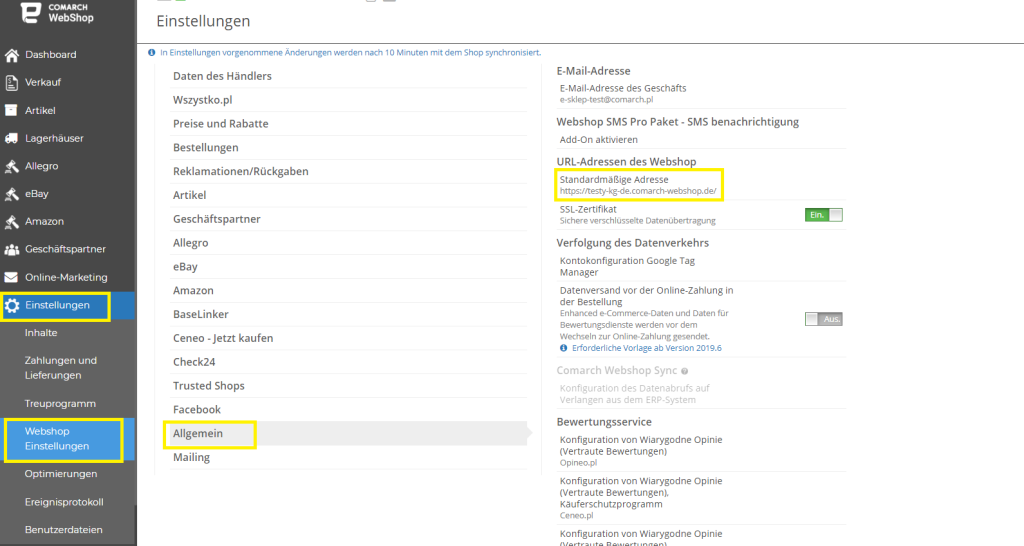
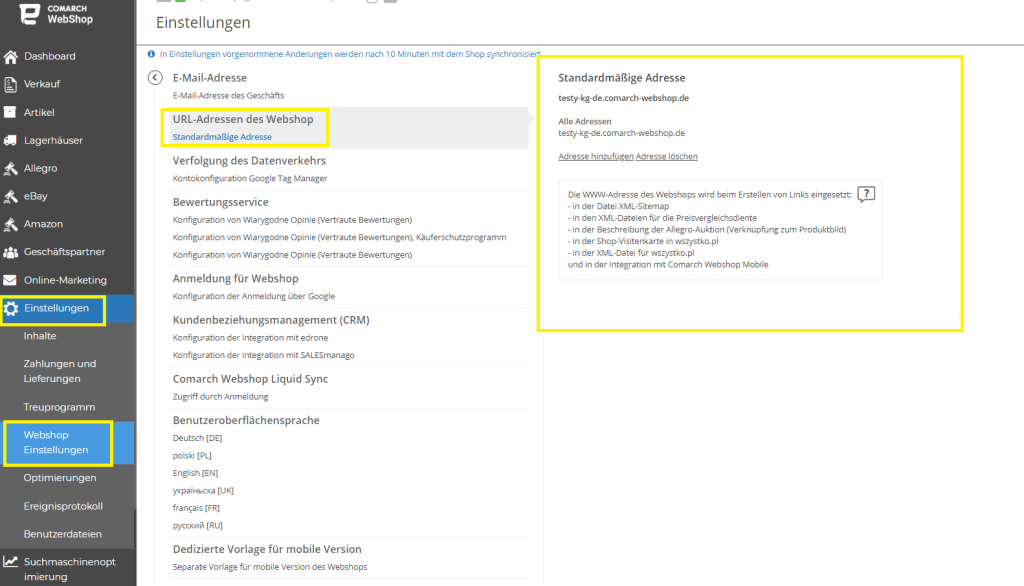
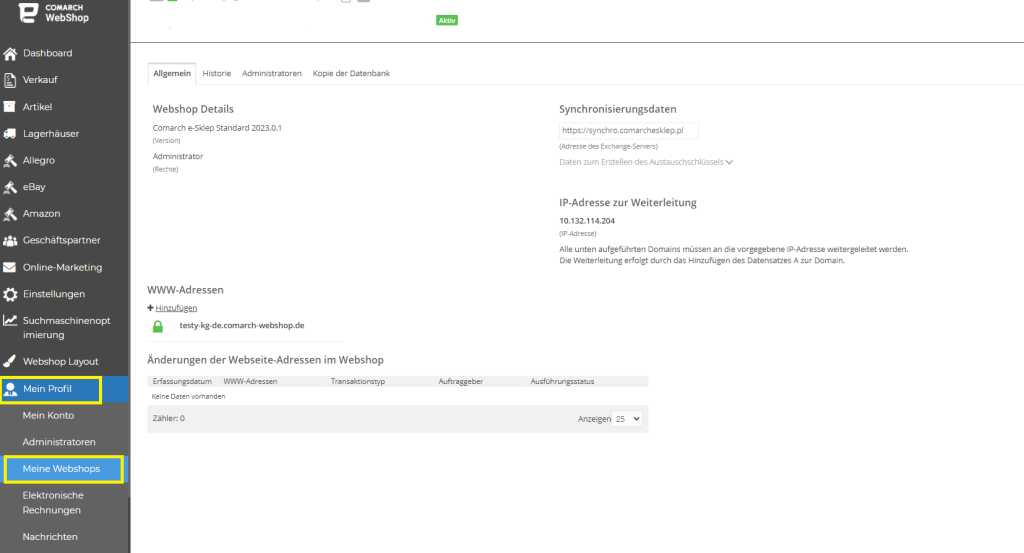
Schritt 2. Leite die Domain an den Domain-Anbieter um.
Schritt 3. Prüfe den CAA-Rekord.



Schritt 4: Sichere deine Website mit einem SSL-Zertifikat
Finden Sie den Artikel hilfreich?
